-
Items
1.324 -
Registratiedatum
-
Laatst bezocht
Inhoudstype
Profielen
Forums
Store
Alles dat geplaatst werd door be_dup
-
http://forums.techpowerup.com/archive/index.php/t-16007.html hier zeggen ze dat de cd slecht is...
-
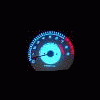
[OPGELOST] emoticons in een gastenboek gebruiken
be_dup reageerde op leroy's topic in Archief Website Hulp & Scripts
vraag is duidelijk, maar oplossingen op dat vlak zul je niet vn mij moeten verwachten grt -
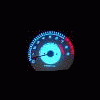
acer laptop(oudje)aspire 1356 LC1 wireless
be_dup reageerde opeen topic in Archief Hardware algemeen
wireless zit ingebouwd in je laptop, maar om xp er mee te laten werken heb je service pack 2 nodig, dan wordt er een windows tool mee geïnstalleerd, waardoor je makkelijk naar draadloze netwerken kan zoeken, je erop aanmelden,.... -
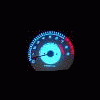
acer laptop(oudje)aspire 1356 LC1 wireless
be_dup reageerde opeen topic in Archief Hardware algemeen
heb je windows xp sp2? edit: neem hier eens een kijkje: mss raak je daar uit wijs... -
hm, en hebt u al een systeemherstel uitgevoerd met u windows cd?
-
probleem opgelost
- 16 antwoorden
-
- animatie
- configuratiescherm
- (en 8 meer)
-
zoals vermeld in je ander topic probleem opgelost
-
ben blij dat je problemen allemaal in 1 keer opgelost zijn, leroy kan er idd wat van grtz
-
kijk hier mss even: http://windowshelp.microsoft.com/Windows/nl-NL/default.mspx ik ben nu der vandoor, mss dat k vanavond tijd heb om het eens precies uit te zoeken... grt
-
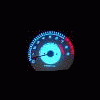
[OPGELOST] Office 2003, Access wil installeren
be_dup reageerde op T-rex's topic in Archief Microsoft Office
http://support.microsoft.com/kb/838022/nl -
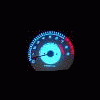
[OPGELOST] Outlook 2003 Contactpersonen
be_dup reageerde op Ivan's topic in Archief Microsoft Office
http://www.wcu.edu/it/edtech/handouts/ExportContactsfromOutlook2003.pdf- 2 antwoorden
-
- bestand
- importeren
- (en 6 meer)
-
ok, denk dat k al mooi idee heb, nu nog juist uitwerken
-
--topic closed wegens langdurige inactiviteit--
-
hier vond ik hoe je ip's kan berekenen ofzo http://www.minatica.be/archive/index.php/t-40207.html
-
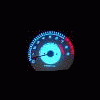
Linux instaleren
be_dup reageerde op Dreetn's topic in Archief Linux, Mac OS & andere besturingssystemen
--topic closed wegens langdurige inactiviteit-- -
we stellen in deze tutorial dat we onze data gaan back-uppen stap 1: open de wizard back-up via het startmenu: stap 2: kies of je een back-up wilt maken, of een eerder gemaakte backup terug wil zetten: stap 3: kies waarvan je een back-up van wilt maken stap 4: kies waar je het back-upbestand wil opslaan, bv. eerst op je harde schijf en dan het back-upbestand branden op cd/dvd. stap 5: klik op voltooien om de back-up te laten maken... om na een pc-crash, en geformatteer je back-upbestand terug te zetten: stap 1: open backup via startmenu stap 2: klik het 2e bolletje aan en klik op volgende: stap 3: kies waar je je backup bestand hebt opgeslaan: druk op volgende, en dan wijst de wizard zichzelf uit grt
-
morgen maak ik een tutorial met print screens enzow, dan zul je het wel snappen, ik zal je een bericht sturen als hij er op staat, nu filmpje gaan zien... grt
-
hier staat alles haarfijn uitgelegd: http://nl.wikipedia.org/wiki/IP-adres hopelijk weet je hierdoor iets meer?
-
ga naar start kies programma's kies Bureau-accessoires kies systeemwerkset en klik op back-up volg de wizard, die wijst zichzelf uit
-
hangt er van af of je een statisch of dynamisch ip hebt, of je achter een router zit, en welke internetzooi je hebt...
-
ah thnx dikken is voor copain vn me, maar heeft geen zo'n geval in z'n voeding zitten... dus gaat em gwoon zo'n convertertje kopen: van die 6pins naar 2 ide aansluitingen deze gaat dus dicht.
-
hier staat een mooie handleiding: http://www.hccmagazine.nl/index.cfm?fuseaction=home.showTotalCursus&id=51748 en hier de microsoft versie: http://support.microsoft.com/kb/308422/nl ik ga morgen een tutorial maken en op forum zetten, dit staat hier blijkbaar nog niet...
-
OpenOffice.org - Bestanden automatisch opslaan in Word-, Excel- en Powerpoint-formaat OpenOffice.org slaat bestanden automatisch op in zijn eigen Open Document Formaat (ODF). Helaas kan Microsoft Office daar zonder extra plugin (nog) niet mee overweg. Daarom is het uitwisselen van deze ODF-documenten met Microsoft Office-gebruikers niet mogelijk. U kunt dit echter makkelijk veranderen. U kunt elke keer handmatig uw document opslaan in Word-, Excel- of Powerpoint-formaat. Maar u kunt er ook voor zorgen dat dit automatisch gebeurt. Sla bestanden automatisch op als Word-document, Excel-werkblad en Powerpoint-presentatie: Ga in OpenOffice.org naar Extra | Opties Klik op het plusje voor Laden/Opslaan, het menu klapt open,en kies daaronder het menu-item Algemeen Kies (aan de rechterkant van dit venster) onderaan bij Documenttype en Altijd opslaan als voor de volgende instellingen in de uitklapmenu's: - Bij Tekstdocument: Microsoft Word 97/2000/XP - Bij Werkblad: Microsoft Excel 97/2000/XP - Bij Presentatie: Microsoft PowerPoint 97/2000/XP
-
Bescheiden als OpenOffice.org is laat het kantoorpakket in eerste instantie Word-, Excel- en Powerpoint-bestanden automatisch openen door Microsoft Office. U kunt daardoor wennen aan OpenOffice.org en later beslissen of u het programma wilt gebruiken als uw standaard office-applicatie. Als u dit zeker weet en wilt dat bij het dubbelklikken op Word-, Excel- en Powerpointbestanden OpenOffice.org opent dan kunt u dit eenvoudig instellen. Laat OpenOffice.org automatisch Word-, Excel- en Powerpoint-bestanden openen: Let goed op tijdens de installatie en zet bij het scherm Bestandstype vinkjes voor de opties: - Microsoft Word-documenten - Microsoft Excel-werkbladen - Microsoft PowerPoint-presentaties Als u dit vergeten bent, kunt u het volgende doen: - Ga in Windows naar Configuratiescherm | Software - Selecteer OpenOffice.org in de lijst en kies voor Wijzigen - Nu kunt u uw installatie van OpenOffice.org aanpassen - Kies hierin ook voor Wijzigen, klik twee keer 'volgende' en u komt op bovengenoemd scherm 'Bestandstype' uit. Doe hier de aanpassingen zoals hierboven beschreven.

OVER ONS
PC Helpforum helpt GRATIS computergebruikers sinds juli 2006. Ons team geeft via het forum professioneel antwoord op uw vragen en probeert uw pc problemen zo snel mogelijk op te lossen. Word lid vandaag, plaats je vraag online en het PC Helpforum-team helpt u graag verder!


